Las tareas pueden tener sus propios calendarios. De forma predeterminada, las tareas se programan en función de la calendario del proyecto. Para definir excepciones únicas o específicas, como la maquinaria que se ejecuta durante período no laborable o un movimiento de oficina que solo puede tener lugar durante un fin de semana, puede crear un calendario de tareas para tareas individuales. Un calendario de tareas asociado a una tarea reemplaza el calendario del proyecto.
Nota: ¿La tarea no se ha programado correctamente o no aparece como se esperaba después de aplicar un calendario de tareas a una tarea? Consulta solución de problemas a continuación.
-
En la pestaña Proyecto , en el grupo Propiedades , elija Cambiar calendario laboral.
-
Elija Crear nuevo calendario.
-
En el cuadro de diálogo Crear nuevo calendario base , escriba el nombre para el nuevo calendario y, a continuación, elija si desea crear un nuevo calendario base o crear un calendario basado en una copia de un calendario existente.
-
Elija Aceptar para volver al cuadro de diálogo Cambiar calendario laboral .
-
Para cambiar la semana laboral del calendario de tareas, seleccione la pestaña Semanas laborales .
-
Seleccione la fila de la tabla que indica la programación predeterminada para el calendario de tareas y, después, elija Detalles.
-
En el cuadro de diálogo Detalles de , seleccione los días de la semana que desea cambiar a lo largo de la programación de la tarea y, a continuación, seleccione una de las siguientes opciones:
-
Usar los períodos laborables predeterminados de Project para estos días Elija los días que deben usar los horarios laborables predeterminados, que son de 8:00 a 12:00 p.m. y de 13:00 a 17:00, de lunes a viernes, y los fines de semana no laborables.
-
Establecer los días en períodos no laborables Elija los días en los que no se puede programar ningún trabajo. El cambio que realice se reflejará en todos los meses del calendario.
-
Establecer los días laborables específicos Para establecer los períodos laborables de los días seleccionados a lo largo de la programación, escriba las horas que desea que comiencen en los cuadros De y las horas que desea que terminen en los cuadros Para .
-
-
Haga clic con el botón derecho en la tarea, elija Información, seleccione la pestaña Avanzadas y, después, seleccione el calendario en la lista Calendario .
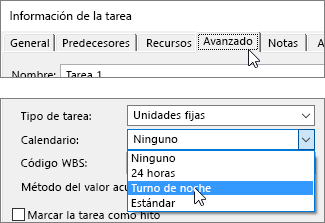
Solución de problemas
Si crea un calendario para una tarea y posteriormente asigna un recurso a la tarea, la tarea puede verse afectada por períodos no laborables en un calendario de recursos. Project programa tareas según el calendario del proyecto y, a continuación, el calendario de recursos (si se asigna un recurso a la tarea).
Si se aplica un calendario de tareas, Project omite el calendario del proyecto. En su lugar, Project programa la tarea según el calendario de tareas y, después, el calendario de recursos (si se asigna un recurso a la tarea). Puede optar por omitir el calendario de recursos al programar la tarea, pero tenga en cuenta que esto puede permitir que se asigne trabajo durante el período no laborable de un recurso.
Si desea que el calendario de tareas controle la programación e ignore los calendarios de recursos específicos que ha asignado para trabajar en la tarea, seleccione la tarea, elija Información en la pestaña Tarea , seleccione la pestaña Avanzadas y, a continuación, active la casilla La programación omite los calendarios de recursos .
¿Qué más se puede hacer con los calendarios?
Project le permite ajustar la programación con varios calendarios. Si comprende cómo funcionan entre sí, le resultará más fácil planear cómo afectarán a las fechas del proyecto. Aquí encontrará algunos artículos que le pueden resultar útiles para obtener una perspectiva más precisa de los días laborables y no laborables de la organización.
PROYECTOS
Establecer los días y horas laborables generales de un proyecto
Crear un nuevo calendario
baseAgregar un día festivo al calendario del proyecto
RECURSOS
Establecer una programación única para un recurso específico
Agregar tiempo de vacaciones de un recurso
Cambiar la disponibilidad de recursos sin usar un calendario
Sugerencia: Si ya no necesita un calendario, elimínelo.







